ThingLink osaksi PowerPoint-esitystä
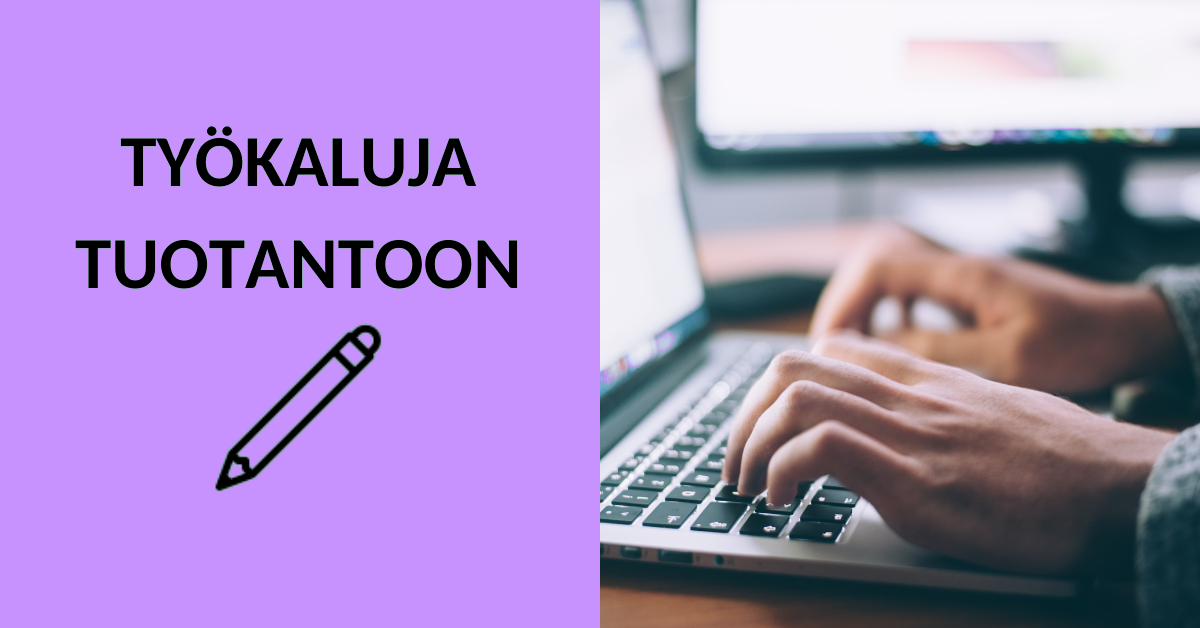
Sisältö
Vuoden 2022 alussa ThingLinkiin on lisätty ominaisuus, joka sallii interaktiivisen sisällön upottamisen osaksi PowerPoint-esitystä. Mahdollisuus on otettu käyttöön myös HAMKin henkilöstölle. Tämä ohje pätee PowerPointin työpöytäversioon.
Ohjeet sisällön upottamiseen
Haetaan ensin upotuslinkki. Kirjaudu sisään ThingLinkiin ja avaa valmiiksi tuotettu sisältösi, jonka haluat upottaa. Klikkaa sitten oikean yläreunan ”Jaa”-painiketta ja klikkaa aukeavasta ponnahdusikkunasta ”Lisää PowerPoint-esitykseen” (kuva 1). Kopioi sen jälkeen saamasi linkki mediaan.
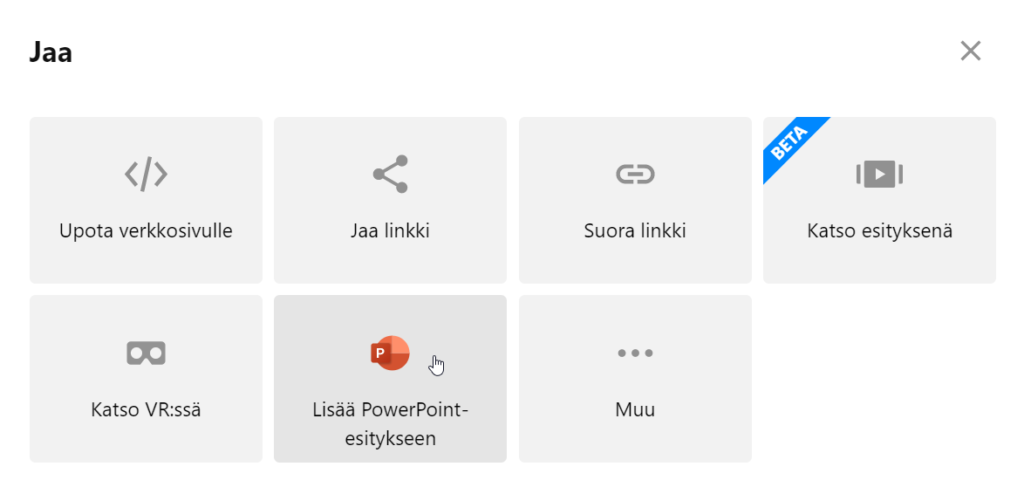
Lisätään sitten upotus PowerPointiin. Avaa esityksesi PowerPointin työpöytäversiossa ja ota näkyviin se dia, jolle haluat lisätä sisällön. Avaa valintanauhan ”Aloitus”-välilehdeltä kohta ”Apuohjelmat”.
Ensimmäisellä käyttökerralla apuohjelma tulee erikseen hakea, joten valitse ”Hae apuohjelmia” (kuva 2). Huomaa, että ponnahdusikkunassa tulee ensimmäiseksi näkyviin välilehti ”Kauppa”, jossa ilmoitetaan oikeuksien puuttumisesta. Valitse siis valintariviltä välilehti ”Järjestelmänvalvojan hallinnoima”. Alla pitäisi näkyä ThingLinkin kuvake (kuva 3). Valitsemalla kuvakkeen ja painamalla ”Lisää”, aukeaa upotusikkuna, johon voit lisätä ThingLinkistä kopioidun linkki. Upotuksen pitäisi ilmestyä näkyviin.
Jatkossa ThingLink-apuohjelma löytyy valmiiksi PowerPoint-sovelluksestasi ”Omat apuohjelmat”-valikon takaa (kuva 2).
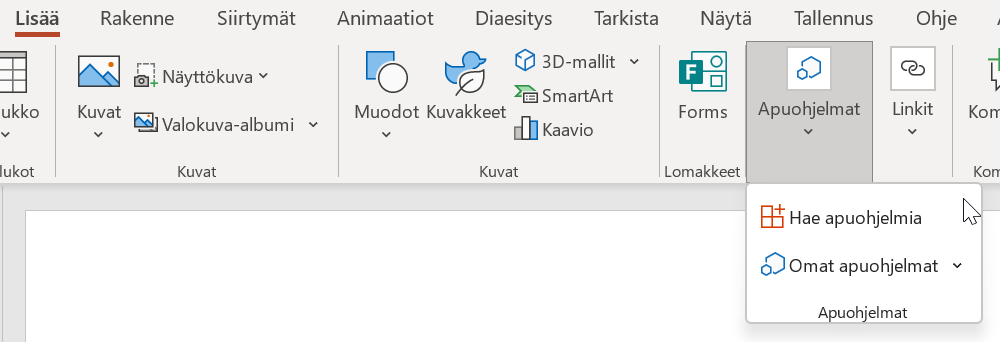
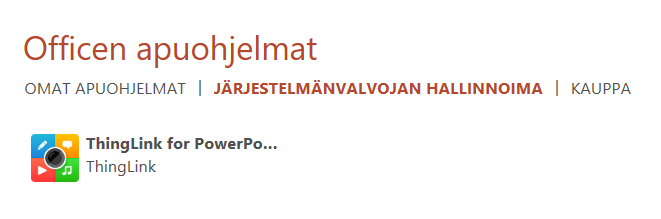
Huomioithan, että upotus vaatii toimiakseen Internet-yhteyden. Lisätietoa ominaisuudesta löydät ThingLinkin verkkosivulta (englanniksi)
